Google ドキュメントは、Google が提供するオンラインの無料ドキュメント エディタです。ドキュメントの作成、編集、共同作業、保存に使用できる機能が多数あります。 Google ドキュメントのドキュメントは、空のドキュメントを使用するか、ドキュメント内で利用可能なテンプレートを選択して作成できます。 Google ドキュメントを使用すると、ユーザーはフォント、フォントの色、背景色、フォント サイズの変更、画像の挿入、画像とテキストの位置合わせ、記号の挿入、図面の挿入、スタイルによる段落の書式設定などを行うことができます。 Google ドキュメントには、ユーザーや共同作業者にとって非常に役立つ重要な機能がたくさんあります。 Google ドキュメントには多くの便利な機能が含まれているため、ドキュメントにチェックボックスを追加するオプションもあります。これは、ユーザーが対話的にボックスにチェックを入れるのに役立ちます。以前のバージョンの Google ドキュメントでは、Google ドキュメントのチェックボックスを対話的に使用する方法はありませんでした。最新バージョンでは、チェックボックスを何度も選択したり選択しなかったりすることで、対話的にチェックボックスを使用できるようになりました。
Googleドキュメントのチェックボックスとは何ですか
チェックボックスは、ユーザーがリストから 1 つ以上のオプションを選択して選択できるようにするユーザー インターフェイスのウィジェットです。通常、ラベルやテキストに隣接するコンパクトな四角形のボックスとして見つかり、その機能や重要性を伝える視覚的な手がかりとして機能します。
- チェックが入った
- チェックが入っていない
ユーザーがチェックボックスを操作してクリックすると、リンクされたオプションまたは機能がアクティブ化または選択されたことになります。逆に、チェックボックスのチェックを外すと、その特定のオプションまたは機能が非アクティブ化または選択解除されることを意味します。
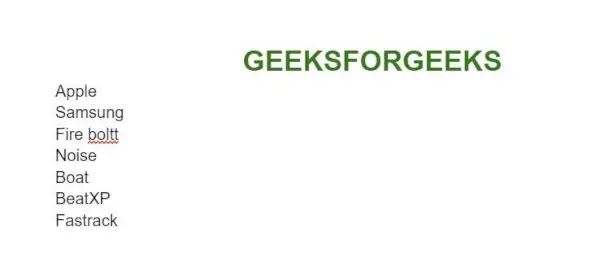
Google ドキュメントのチェックボックスの例
チェックボックスは通常、1 つ以上のチェックボックスと一緒に使用されます。多数のチェックボックスを使用すると、ユーザーはそれらの中から 1 つ以上の選択を行うことができます。チェックボックスは、ユーザーが指定された一連のチェックボックスから 1 つ以上の選択を行う必要がある状況で使用されます。チェックボックスは主に、To Do リスト、レシピ、食料品リスト、タスク完了リスト、リマインダーなどで使用されます。たとえば、食料品リストでは、チェックボックスを使用すると、ユーザーがスーパーマーケットからショッピング カートに商品を追加したときにチェックボックスをオンにすることができます。チェックされたボックスは、チェックされた食料品が購入され、ショッピング カートに追加されたことを意味します。食料品リスト内のチェックが入っていないボックスには、ユーザーがまだ購入していないことが表示されます。
ツールバーのチェックボックスメニューを使用してGoogleドキュメントにチェックボックスを挿入する方法
ステップ1: デスクトップで Google ドキュメントを開く
Google ドキュメントを開き、ドキュメントを開いてチェックボックスを追加します。
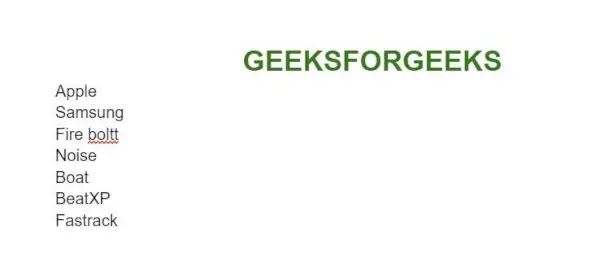
Googleドキュメントを開く
ステップ 2: データを選択する
複数の行にある情報のリストをすべて選択して選択します。
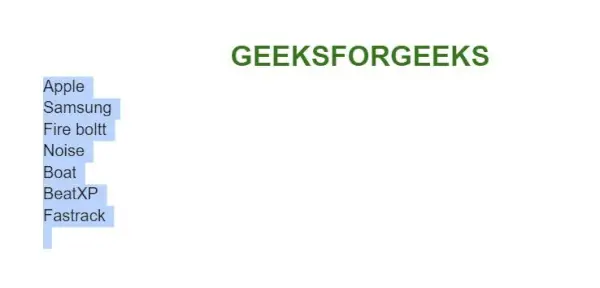
変更するテキストをチェックボックスとして強調表示します
ステップ 3: ツールバーから「チェックリスト」オプションを選択します。
Google ドキュメントのツールバーに移動し、「チェックリスト」ボタンをクリックします。
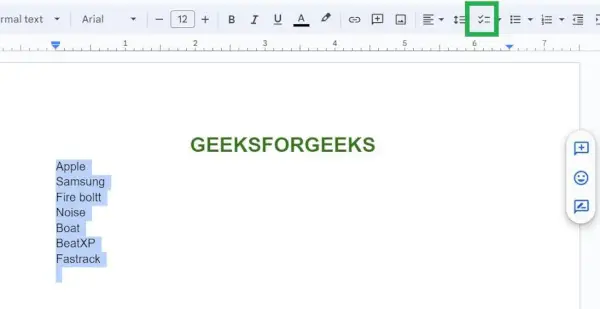
ツールバーの「チェックリスト」を選択します
ステップ 4: Google ドキュメントで追加されたチェックボックスをプレビューする
これで、ドキュメント内の選択したテキスト行にチェックボックスが正常に追加されました。
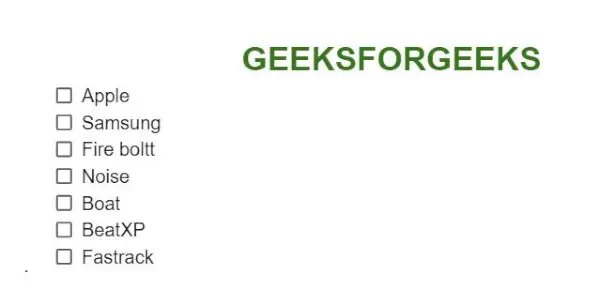
チェックボックスが挿入されました
「形式」タブを使用してGoogleドキュメントにチェックボックスを挿入する方法
ステップ 1: デスクトップで Google ドキュメントを開く
Google ドキュメントを開き、ドキュメントを開いてチェックボックスを追加します。
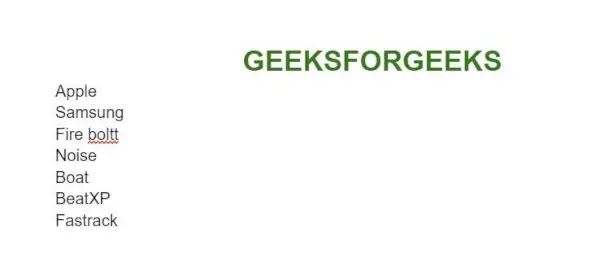
ドキュメントが開かれました
ステップ 2: コンテンツを選択する
チェックリストに含めたい情報をすべて選択して、別の行の情報リストを選択します。
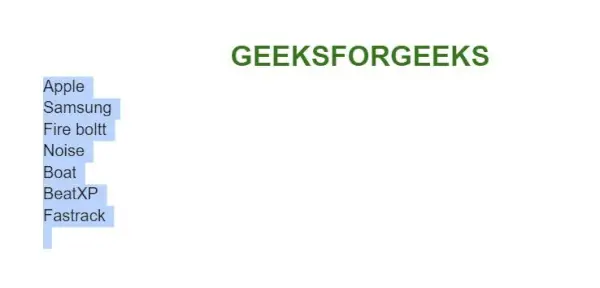
ステップ 3: 「書式」タブに移動し、「箇条書きと番号付け」をクリックします。
メニューバーで、 フォーマット、 ドロップダウンが表示されます。選択する 箇条書きと番号付け 。別のサブドロップダウンが表示されます。選択する チェックリストメニュー。 2 つのオプションを含む別のドロップダウンが表示されます: 印象的なチェックボックス、非印象的なチェックボックス。それらの中から任意の 1 つのオプションを選択します。
以下の画像では、最初のオプションである印象的なチェックボックスを選択しています。
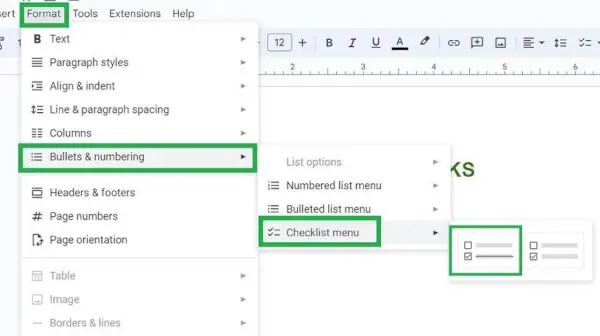
「形式」->「箇条書きと番号付け」->「チェックリスト」メニュー->「チェックボックス」を選択します。
ステップ 4: 追加されたチェックボックスをプレビューする
これで、ドキュメント内の選択したテキスト行にチェックボックスが正常に追加されました。
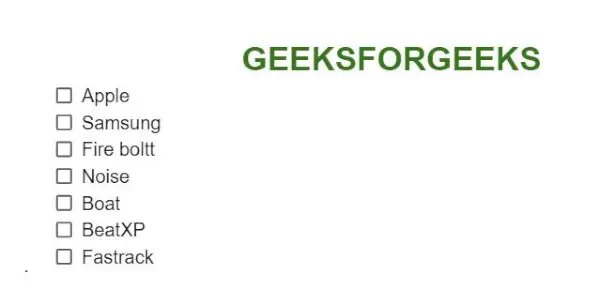
チェックボックスが挿入されました
iPhoneのGoogleドキュメントにチェックボックスを追加する方法
ステップ1: Google ドキュメントを開く
iOS デバイスで Google ドキュメント アプリを開き、チェックボックスを挿入する必要があるドキュメントを開きます。
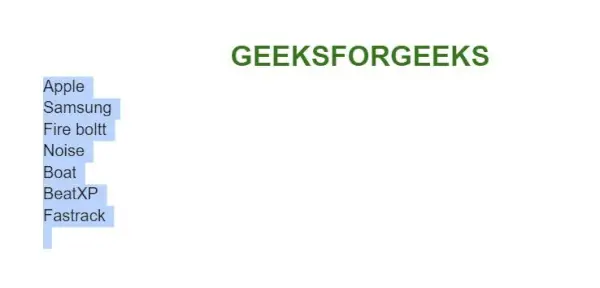
iOS デバイスの Google ドキュメント アプリで開かれたドキュメント
ステップ 2: リストを選択し、箇条書きアイコンをタップします
別の行にある情報のリストを強調表示して選択します。それらを選択すると、デバイスのキーボードの上にオプションのリストが表示されます。その中の箇条書きリストアイコンを選択します。
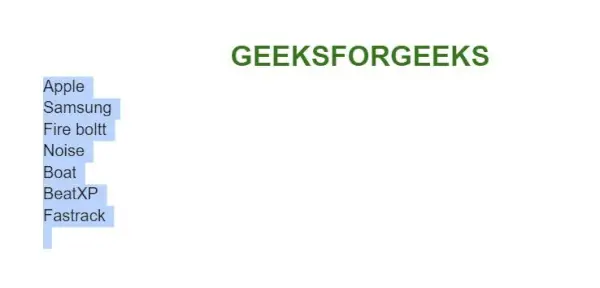
すべてのテキストを選択して箇条書きアイコンを選択し、チェックボックスを挿入します
ステップ 3: 箇条書きリストが表示され、チェックリストを選択します
これで、選択したテキストが箇条書きリストとして変更されます。ここで、箇条書きリストを強調表示して選択したままにしておくと、以下に別のオプションのリストが表示されます。チェックリストが含まれたアイコンを選択します。
サニーデル年齢
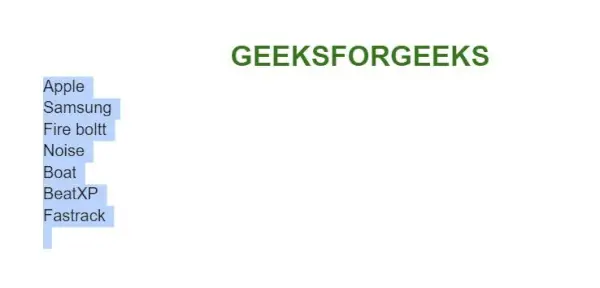
チェックリストアイコンを選択
ステップ 4: チェックボックスをプレビューする
Google ドキュメントにチェックボックスが正常に挿入されました。
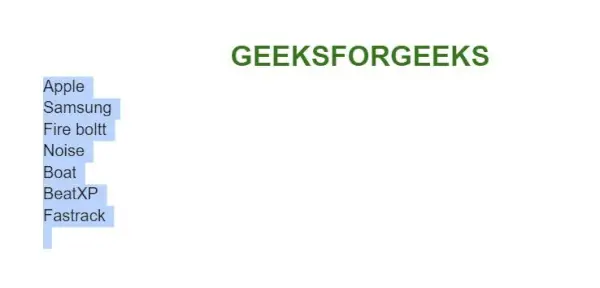
チェックボックスが正常に挿入されました
Android の Google ドキュメントにチェックボックスを挿入する方法
Android の Google ドキュメントにチェックボックスを追加するのも簡単な作業です。以下の手順を見てみましょう。
ステップ 1: Android デバイスの Google ドキュメントでドキュメントを開く
Android デバイスで Google ドキュメント アプリを開き、チェックボックスを挿入する必要があるドキュメントを開きます。
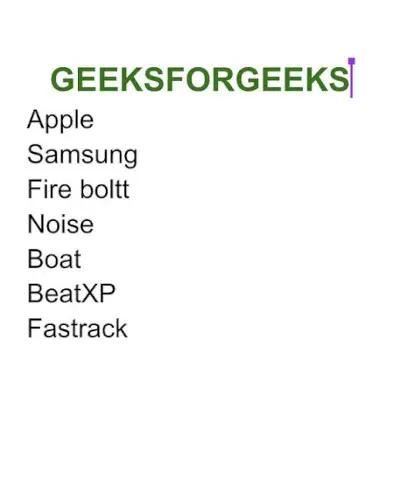
ドキュメントが開かれました
ステップ 2: リストを選択し、箇条書きアイコンをクリックします。
別の行にある情報のリストを強調表示して選択します。それらを選択すると、デバイスのキーボードの上にオプションのリストが表示されます。その中の箇条書きアイコンを選択します。
クズリ対アナグマ
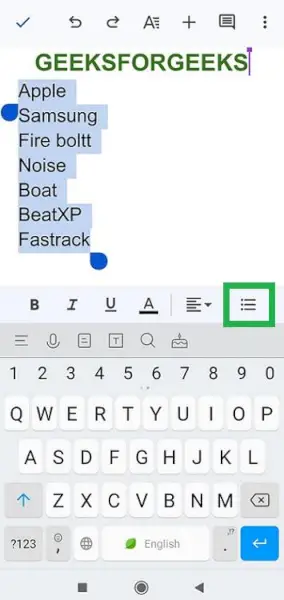
箇条書きリストアイコンを選択します
ステップ 3: 箇条書きを選択し、チェックボックス アイコンをタップします。
これで、選択したテキストが箇条書きリストとして変更されます。ここで、箇条書きリストを強調表示して選択したままにしておくと、以下に別のオプションのリストが表示されます。チェックリストが含まれたアイコンを選択します。
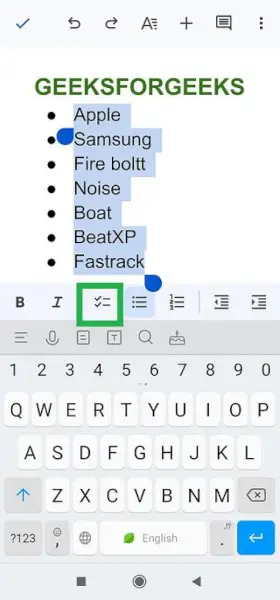
「チェックリスト」アイコンを選択します
ステップ 4: 箇条書きリストがチェックボックスに正常に変更されました
箇条書きリストがチェックボックスに変更されました。
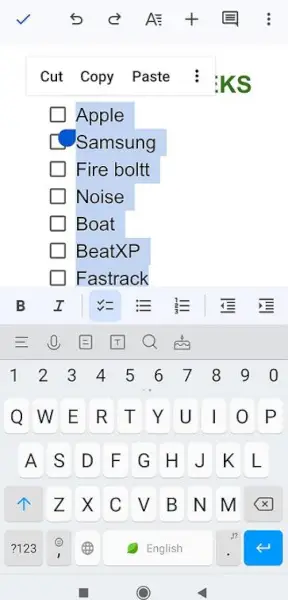
箇条書きリストがチェックボックスに変更されました
ステップ 4: プレビューチェックボックス
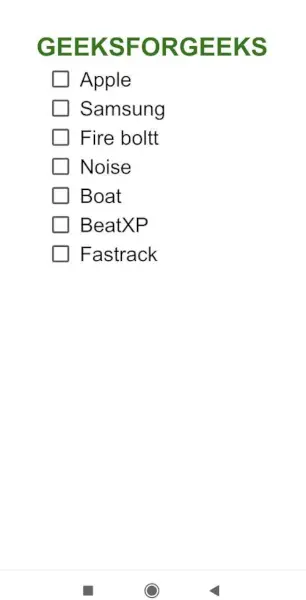
チェックボックスが追加されました
キーボードショートカットを使用してGoogleドキュメントにチェックボックスを挿入する方法
Windows および Mac のデスクトップ バージョンでは、Google ドキュメントの文書内のテキストを強調表示するだけで、1 秒以内にチェックボックスを挿入できます。
Windowsの場合:
「Ctrl」+「Shift」+「9」を押します
Mac用:
CMD + Shift + 9 を押します。
Googleドキュメントのチェックボックスを削除する方法
ステップ 1: Google ドキュメントを開く
Google ドキュメントでチェックボックスのあるドキュメントを開きます。
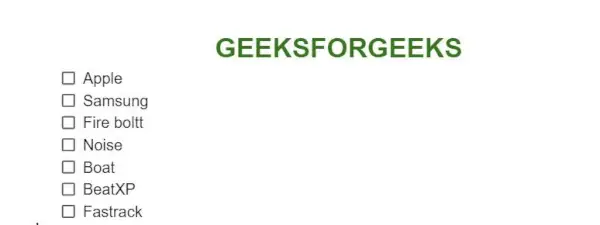
Google ドキュメントで開かれたドキュメント
ステップ 2: チェックボックスの内容を選択します
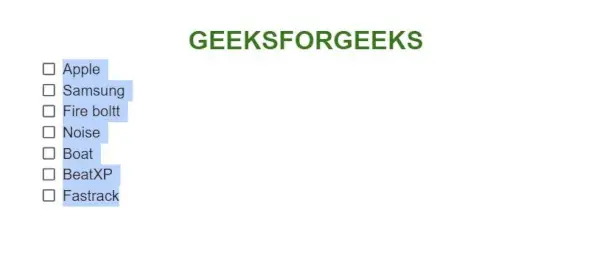
チェックボックスを強調表示します
ステップ 3: ツールバーのチェックボックスアイコンをクリックします
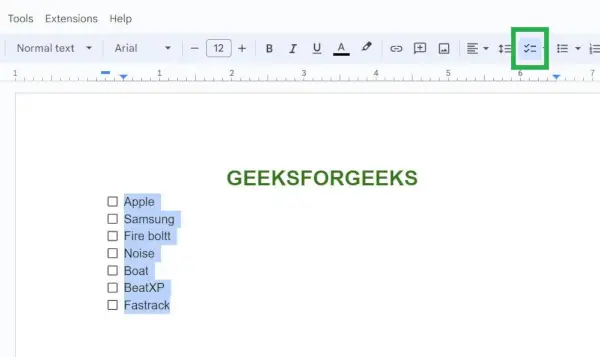
Googleドキュメントのツールバーからチェックリストアイコンを選択します
ステップ 4: チェックボックスが削除されます
Google ドキュメントのドキュメントからチェックボックスが正常に削除されました。

チェックボックスが削除されました
iPhoneのGoogleドキュメントのチェックボックスを削除する方法
ステップ 1: iPhone で Google ドキュメントを開きます
Google ドキュメント アプリを開き、文書を開いてテキストからチェックボックスを削除します。
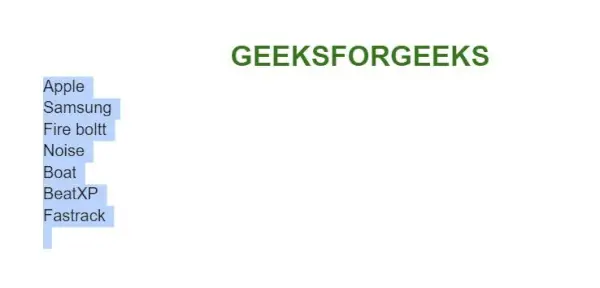
ドキュメントが開かれました
ステップ2: チェックボックスのあるコンテンツを選択し、チェックボックスアイコンをタップします
チェックボックス内のテキストをドラッグしてハイライト表示して選択します。キーパッドの上にあるチェックリスト アイコンを選択します。
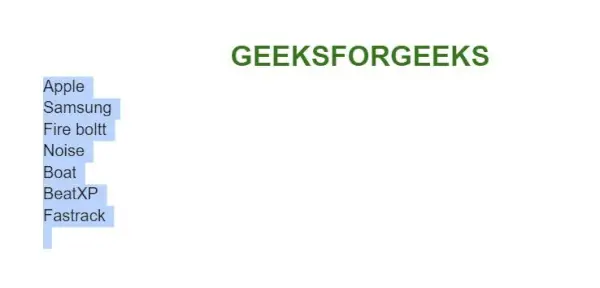
チェックボックスを強調表示し、チェックリストアイコンを選択します
ステップ 3: チェックボックスが削除されます
iOS デバイスの Google ドキュメントのドキュメントからチェックボックスが削除されるようになりました。
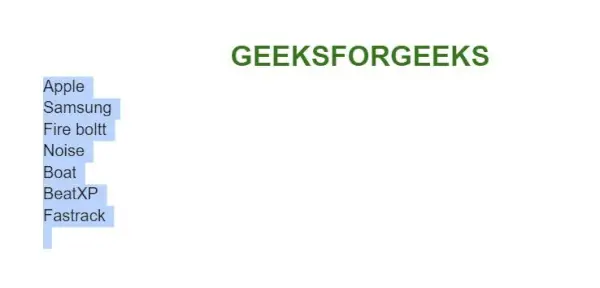
チェックボックスを削除しました
Android 上の Google ドキュメントのチェックボックスを削除する方法
Android からのチェックボックスの削除も iOS デバイスの場合と同じです。 Android デバイスからチェックボックスを削除する方法については、以下の手順を見てみましょう。
ステップ 1: Android スマートフォンで Google ドキュメントを開きます
Android デバイスで Google ドキュメント アプリを開き、ドキュメントを開いてテキストからチェックボックスを削除します。
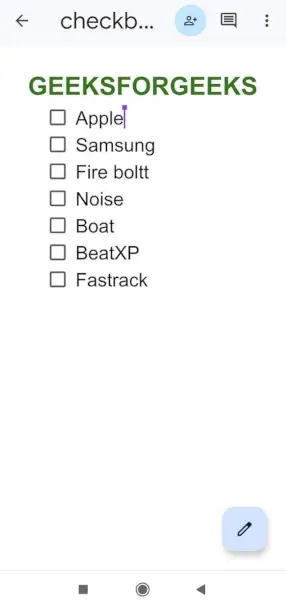
Android の Google ドキュメント アプリでドキュメントを開く
ステップ 2: チェックボックスのあるコンテンツを選択し、チェックボックスアイコンをタップします
チェックボックス内のテキストをドラッグして強調表示して選択します。 Google ドキュメント アプリのキーパッドの上に表示されるツールバーでチェックリスト アイコンを選択します。
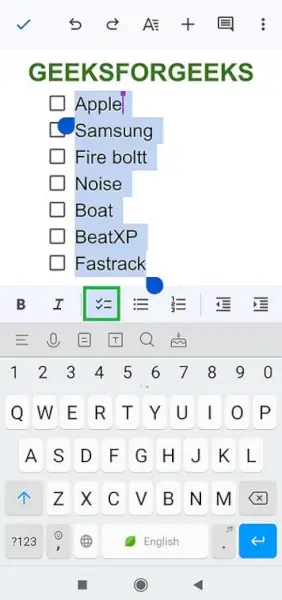
チェックリストアイコンを選択します
ステップ 3: チェックボックスが削除されます
Android デバイスの Google ドキュメントのドキュメントからチェックボックスが削除されるようになりました。
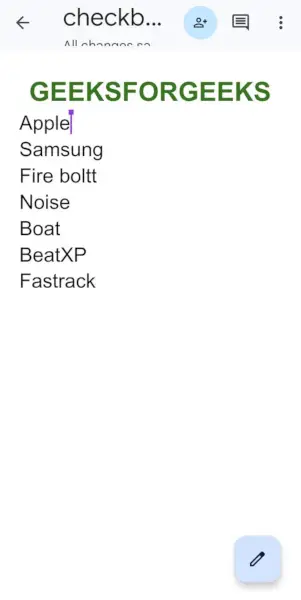
Android からチェックボックスが削除されました
結論
この記事では、チェックボックスと、Google ドキュメントの文書にチェックボックスを挿入する方法について説明しました。デスクトップ版またはラップトップ版の Google ドキュメントにインタラクティブなチェックボックスを挿入する 2 つの異なる簡単な方法について説明しました。また、デスクトップ、iOS、Android デバイスを使用して Google ドキュメントでチェックボックスを挿入および削除する手順についても説明しました。
よくある質問:
チェックボックスを Google ドキュメントに直接追加できますか?
はい、最新バージョンの Google ドキュメントには、ドキュメントにチェックボックスを直接挿入するチェックリストという名前の機能が搭載されています。
Google ドキュメントのチェックボックスにチェックを入れることはできますか?
はい、Google ドキュメントのチェックボックスをオンにすることができます。インタラクティブなチェックリストです。
iOS デバイスを使用して Google ドキュメントにチェックボックスを挿入できますか?
はい、iOS デバイスを使用して Google ドキュメントにチェックボックスを挿入することもできます。
